2024年5月にGA4の標準レポートの「比較機能」が強化されました。
今回の機能強化で編集・管理者権限ユーザーは作成した比較機能を最大200個まで保存できるようになり、保存した「比較」は他のユーザーも利用できるようになりました。
このコラムでは改めて比較機能の使い方について解説します。
比較機能とは
比較機能は「PCとスマートフォンで参照元を比較」したり、「異なる参照元別に閲覧しているページを比較」したりと、特定のディメンションの値を同じレポート内で比較できる機能です。
図)ウェブ(PC)とモバイル(スマートフォン)別に参照元を比較したレポート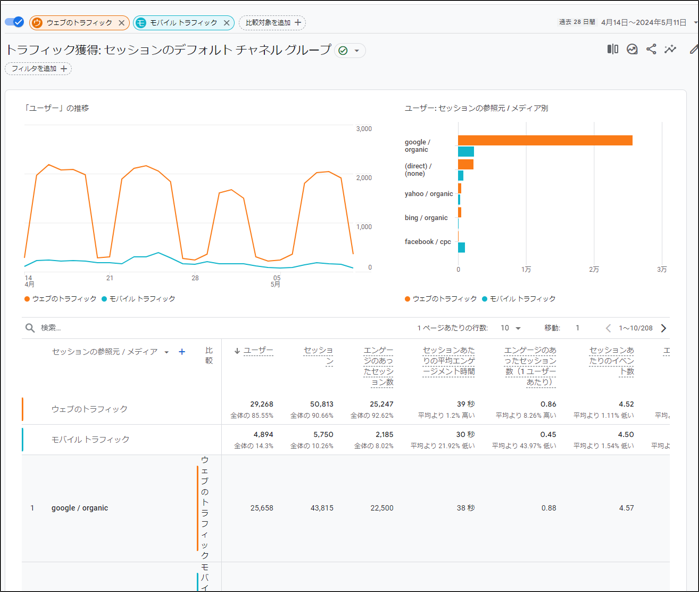
図)自然検索と有料広告別に閲覧ページを比較したレポート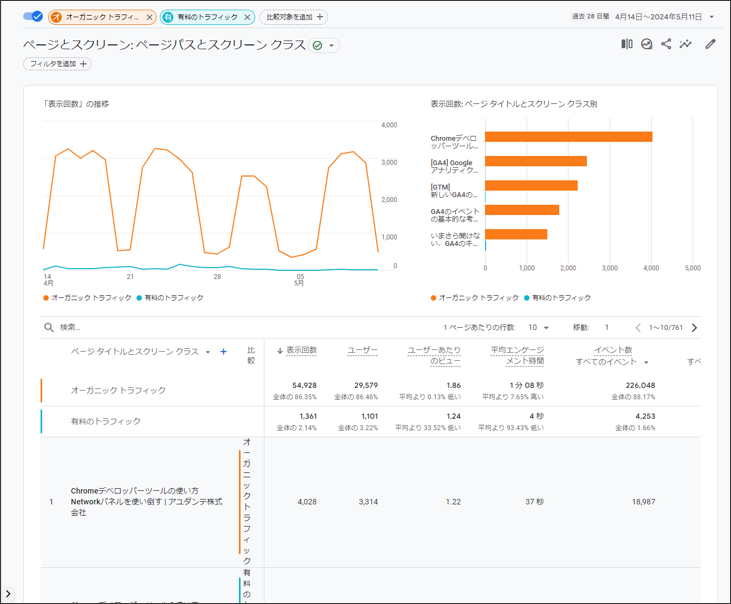
各レポートをデバイス別や参照元別で比較するだけでも、「スマートフォンで流入が多い参照元」や「自然検索でよく閲覧されているページ」など、特定のデータを絞り込むことで、ユーザー行動をより把握することができます。
比較の作成・保存方法
STEP1:
比較機能を利用するには、レポート上部にある「比較対象を追加」か、レポート右上にあるアイコンの「比較データの編集」を選択します。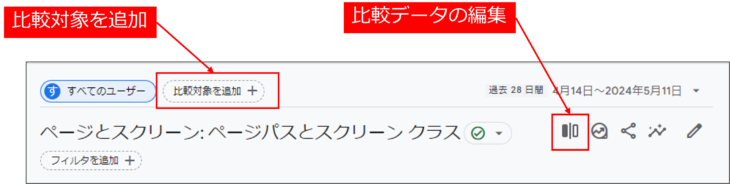
STEP2:
デフォルトで用意されている保存済みの比較を利用するか、右上にある「新規作成」から新しく比較を作成します。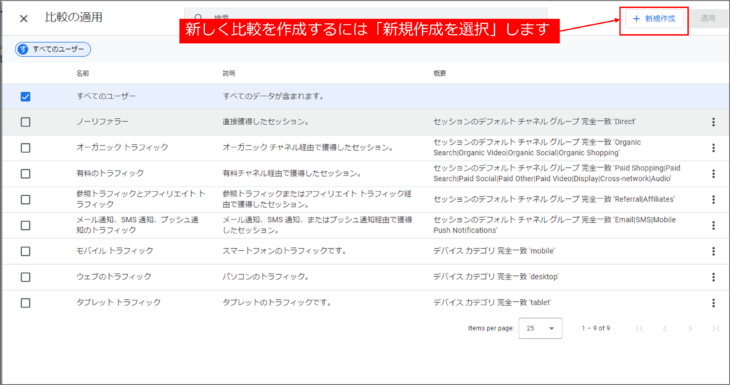
STEP3:
新規作成の場合、比較の対象とする「ディメンション」をプルダウンから選択します。利用できないディメンションはグレーで表示されます。その後、「マッチタイプ」から【完全一致の「完全一致、完全一致しない」、部分一致の「次を含む、次を含まない」】を選択して値を入力します。最後に「適用」を選択するとレポートに比較機能が反映されます。
※「次を含む、次を含まない」では大文字と小文字が区別されます。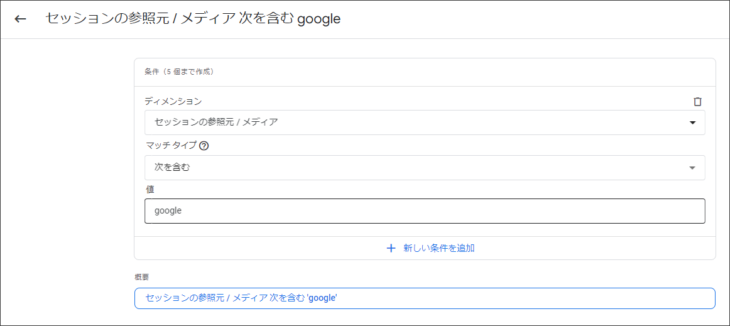
図)比較機能が反映されたレポート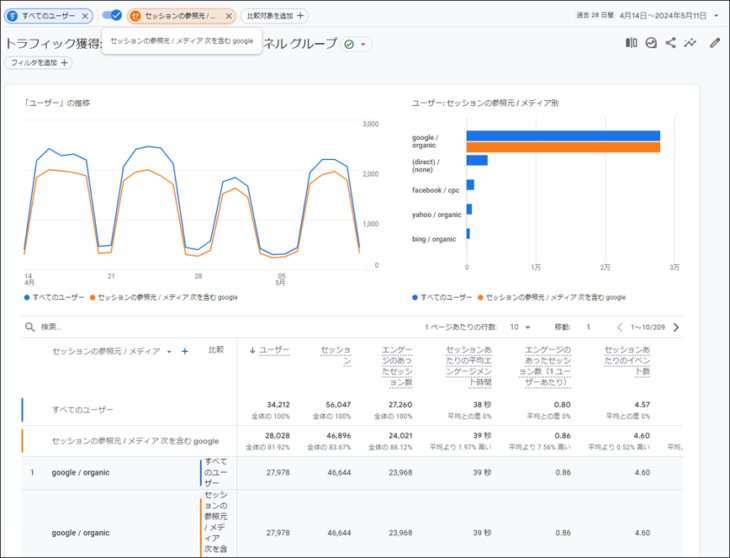
STEP4:
比較を適用したあと、比較機能のオンオフを切り替えることができます。レポートを移動すると新しいレポートでは「すべてのユーザー」だけ適用されて適用した比較が解除された状態になりますが、トグルをオンにすると適用した比較が再適用されます。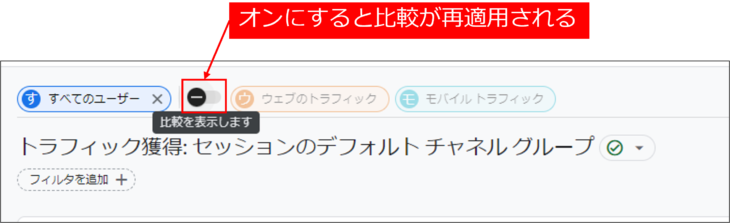
STEP5:
GA4の管理者と編集者権限のユーザーは今回の機能強化から、作成した「比較」をプロパティに保存することができます。保存された「比較」はプロパティを閲覧できる全ユーザーが利用することができます。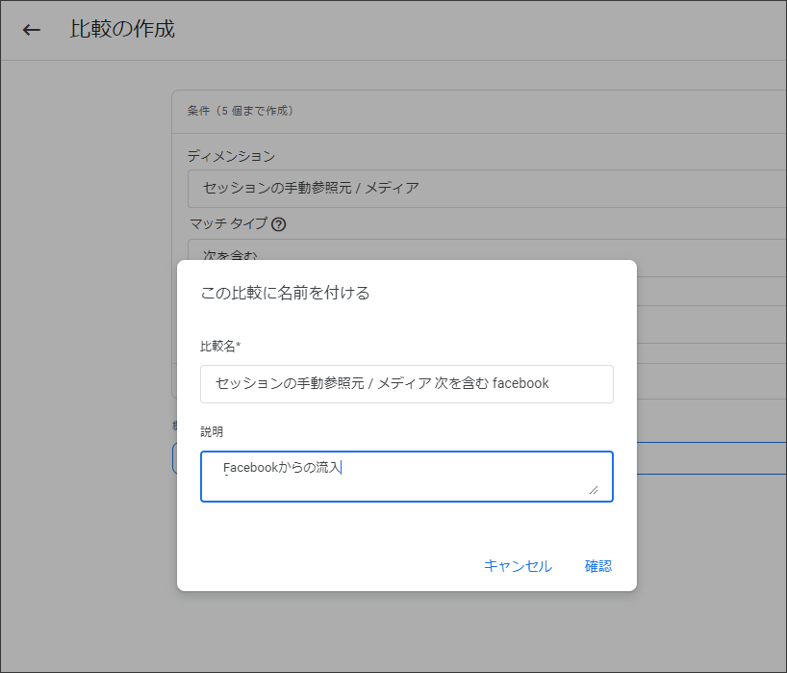
まとめ
比較機能はレポートを特定のディメンションで比較することができる便利な機能でしたが、都度、新規に設定をする必要があり、他のユーザーとの共有も出来ないため、少し不便な機能でした。
今回の機能強化で保存・共有ができるようになり、かなり使いやすくなりました。
頻繁に利用する比較条件がある場合は管理者、編集者へ依頼して「比較」を作成・保存してもらいましょう。














![[GA4]「比較機能」で保存・共有ができるようになりました](https://ayudante.jp/wp-content/uploads/2023/10/GA4.png)
















